物业管理信息系统.docx
《物业管理信息系统.docx》由会员分享,可在线阅读,更多相关《物业管理信息系统.docx(30页珍藏版)》请在冰豆网上搜索。
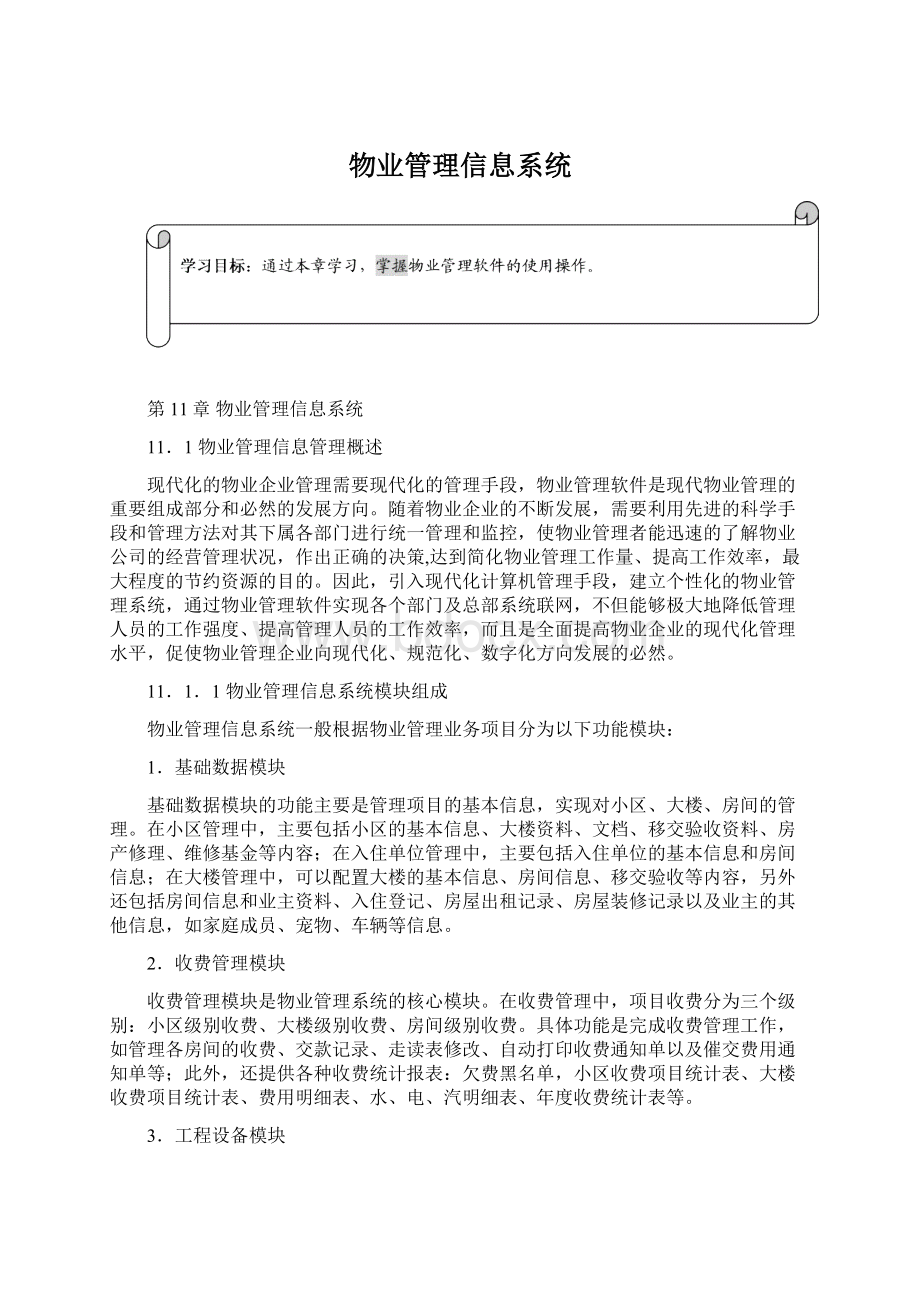
物业管理信息系统
第11章物业管理信息系统
11.1物业管理信息管理概述
现代化的物业企业管理需要现代化的管理手段,物业管理软件是现代物业管理的重要组成部分和必然的发展方向。
随着物业企业的不断发展,需要利用先进的科学手段和管理方法对其下属各部门进行统一管理和监控,使物业管理者能迅速的了解物业公司的经营管理状况,作出正确的决策,达到简化物业管理工作量、提高工作效率,最大程度的节约资源的目的。
因此,引入现代化计算机管理手段,建立个性化的物业管理系统,通过物业管理软件实现各个部门及总部系统联网,不但能够极大地降低管理人员的工作强度、提高管理人员的工作效率,而且是全面提高物业企业的现代化管理水平,促使物业管理企业向现代化、规范化、数字化方向发展的必然。
11.1.1物业管理信息系统模块组成
物业管理信息系统一般根据物业管理业务项目分为以下功能模块:
1.基础数据模块
基础数据模块的功能主要是管理项目的基本信息,实现对小区、大楼、房间的管理。
在小区管理中,主要包括小区的基本信息、大楼资料、文档、移交验收资料、房产修理、维修基金等内容;在入住单位管理中,主要包括入住单位的基本信息和房间信息;在大楼管理中,可以配置大楼的基本信息、房间信息、移交验收等内容,另外还包括房间信息和业主资料、入住登记、房屋出租记录、房屋装修记录以及业主的其他信息,如家庭成员、宠物、车辆等信息。
2.收费管理模块
收费管理模块是物业管理系统的核心模块。
在收费管理中,项目收费分为三个级别:
小区级别收费、大楼级别收费、房间级别收费。
具体功能是完成收费管理工作,如管理各房间的收费、交款记录、走读表修改、自动打印收费通知单以及催交费用通知单等;此外,还提供各种收费统计报表:
欠费黑名单,小区收费项目统计表、大楼收费项目统计表、费用明细表、水、电、汽明细表、年度收费统计表等。
3.工程设备模块
条理清晰的登记使得工程设备信息明朗化,对工程图纸及工程的施工情况,维修及工具材料的使用情况进行登记;对设备设施的基本信息、设备的使用和运行检查保养维护的情况进行综合的记录。
工程设备管理主要包括设备管理、报修管理、维修计划、库存管理。
其中设备管理包括设备资料、设备的保养计划、保养记录、保养检查、运行时间记录、运行参数记录、设备事件记录、维修日志、巡查记录等;报修管理记录业主报修和维修的情况;而库存管理实现采购、出库、入库和库存量的管理功能。
4.人事管理模块
从公司的角度出发,主要显示公司组织结构,保存公司和部门的规章制度以及工作计划。
从员工的角度出发,主要按部门管理员工以及相关资料,如培训记录、考核记录、简历记录、家庭成员、奖惩记录、岗位变动记录、培训记录、待遇变更记录、工作计划等。
5.保安管理模块
对保安人员、警械器具及各个岗位的排班信息进行电脑化管理,对发生的治安事件及时进行记录。
消防管理按照不同的片区划分消防级别,安排巡检的周期和负责人员,管理消防器材,登记消防事故。
6.环卫管理模块
环卫管理主要包括三个方面:
绿化管理,保洁管理,联系单位。
绿化管理即绿化安排及维护记录,保洁管理即保洁安排及检查记录,联系单位即联系单位信息及联系记录。
7.办公室模块
办公室模块用于管理办公室的日常事务,如会议记录、部门工作计划、投诉登记、公司文档、社区服务登记等。
8.投诉管理模块
投诉管理模块的功能是处理业主投诉信息的投诉编号、内容、投诉时间、接待员工等基本信息,对投诉的处理部门、处理人、处理方式、处理时间、及回访情况、满意程度等进行记录。
并可按照时间段及处理情况统计分析投诉信息,打印统计报表。
9.文档管理
管理物业公司的文件、合同及人事合同等信息,按类别、编号对相应的文件排序,方便以后的查找调用。
10.统计查询模块
统计查询是物业管理系统中的一项重要职能,一方面执行统计功能:
可以打印统计报表;另一方面执行查询功能:
帮助用户查找相关信息;在这里,统计查询主要用于小区收费查询,如对小区应交费用统计、未交费用统计、实交费用统计,我们可以按时间段进行查询;打开小区费用统计操作界面后,从中选择相应的时间段,然后单击“查询”按钮,就可打开这段时间的小区费用统计进行查看。
11.1.2物业管理信息系统的软、硬件环境
1.硬件环境
1)服务器硬件要求:
CPU主频800以上;内存256M以上;硬盘剩余空间1G以上。
2)客户端硬件要求:
CPU主频300以上;内存128M以上;硬盘剩余空间300M以上。
2.软件环境:
操作系统:
Windows2000/Windows98/WindowsXp。
数据库:
SQL-server2000/Access2000。
11.2物业管理信息系统软件的操作
11.2.1综述
本章以华易物业管理软件为例,说明物业管理软件的使用操作。
该软件中所有界面的操作方法大致相同,操作非常简便,在此作统一说明.
1.链接
本软件所进行的链接操作很简单,只要用鼠标单击小手光标所在的任何高亮图标按钮,即会打开链接对象的全部内容。
例如:
进入“小区数据”界面后,单击左边蓝色高亮图标按钮(如“大楼资料”链接按钮)即会链接到目标界面。
2.增加
在操作界面中单击“增加”按钮,将会在列表中增加一行新的记录,然后在相应的表格中输入配置信息,再单击“保存”按钮,即可增加一行新记录。
3.删除
在操作界面中选择要删除的对象(即记录表格所在行),然后单击“删除”按钮,所选对象(即被选记录行)便被删除。
注意:
删除对象时一定要先选择。
4.修改及保存
在操作界面中单击“修改”按钮(注:
在没有“修改”按钮的地方可直接在界面中双击要修改的字段表格),然后在出现光标的表格中进行修改,修改完后单击“保存”按钮,即可保存修改内容。
5.返回
单击操作界面屏幕上边快捷工具栏中的“返回”按钮,可返回到上一页,此外,相关的操作按钮还有界面中的“返回”按钮或“退出”按钮。
6.附加约定
单击、双击和拖动在没有特别说明时,是指用鼠标左键单击、双击和拖动。
7.文档
文档管理包括文件管理、合同信息、人事合同这三个方面。
进入文档管理界面后,打开文件管理操作界面,从中可以选择不同的文档标题来查看对应的文档内容。
此外,打开合同信息和人事合同界面的操作方法与打开文件管理界面的操作一样,在此不再说明。
11.2.2华易物业管理软件的具体操作
1.软件登录
打开华易物业管理系统主操作界面,主操作界面如图(11-1)所示:
用户进入主界面之后,在主界面中双击管理模块图标可进入相应的管理模块界面(或者打开主菜单“导航”中的下拉子菜单也可以进入相应的的管理模块),这时会提示用户键入“用户名”和“密码”,如图(11-2)所示,当用户键入正确的“用户名”和“密码”后,单击“登录”按钮或者敲“回车键”都可以打开相应的管理模块操作界面。
“用户名”和“密码”是由系统管理员设定的,用户本人不能修改,如果输入错误的“用户名”或“密码”,系统将会提示出错信息,提醒用户重新键入正确的“用图11-1华易物业管理系统主操作界面
户名”和“密码”,直到输入正确后,单击“登录”按钮,才能进入物业管理系统中的管理模块界面。
初始用户名
为“hy”,密码为“888”。
2.基础数据管理
进入物业管理系统主界面后,
用鼠标双击界面中的“小区数
据”图标,可以打开基础数据
管理界面,该界面将用户所辖
小区的综合管理分为小区管
图11-2键入“用户名”和“密码”理、入住单位管理、大楼及房
间管理等。
(1)小区管理小区管理是物业管理系统中的最高级别管理,主要功能是管理小区的基本信息、大楼资料、小区文档、房产修理、维修基金等项目,在基础数据操作界面中,用鼠标双击“小区介绍”图标,可进入“小区信息”管理界面,如图(11-3)所示。
1)增加、删除、修改大楼。
进入基础数据操作界面后,
图11-3小区信息”管理界面在界面中点击鼠标右键可弹出“增加、删除、修改”下拉菜单选项,移动光标停在“增加”菜单选项上,然后单击鼠标左键就完成了增加新大楼的操作。
选择任意的“大楼名称”图标单击,然后点击鼠标右键可弹出“增加、删除、修改”下拉菜单选项,移动光标停在“删除”菜单选项上,然后单击鼠标左键就完成了删除该大楼的操作,修改大楼的操作与删除大楼的操作一致。
2)基本情况。
在图(11-3)中用鼠标单击“基本信息”链接按钮,可以打开小区基本信息操作界面,其中详细介绍了小区的基本情况,比如小区名称、地理位置、开发单位、承建单位、楼宇数量、占地面积等情况,单击“修改”按钮可修改基本信息的内容,改好后单击“保存”按钮可保存数据。
3)大楼资料。
在图11-3中用鼠标单击“大楼资料”链接按钮,可以打开大楼资料操作界面,其中显示了小区内所有的大楼资料列表,列表里储存了每座大楼的各种信息,如“大楼名称”,“类型”,“用途”,“结构”,“建筑面积”,“使用面积”,“房间总数”等,其操作界面中有“增加”、“删除”、“保存”、“打印”等各种按钮,各种按钮的相关操作与前面讲述的操作一致。
4)小区文档。
在图11-3中用鼠标单击“小区文档”链接按钮,打开小区文档操作界面,其中容纳了小区所有的文档信息,在图中用鼠标单击任意某项“文档名称”,可以打开与之匹配的文档文件(条件是该文件已存在),如图11-4所示。
图11-4
我们通过下面的操作来调入文档文件:
首先,在存放文档的白色矩形框内单击鼠标右键,此时会弹出“编辑、插入、删除”下拉菜单选项,然后移动光标停在“插入”菜单选项上,再单击鼠标左键,会弹出“打开”对话框,可通过打开文件的相对路径来调入所需文档文件。
查看或编辑该文件的操作方法是:
移动鼠标到存放文档的白色矩形框内单击鼠标右键,在弹出“编辑、插入、删除”下拉菜单选项后,移动光标停在“编辑”菜单选项上,然后单击鼠标左键,即可打开该文件进行查看和编辑。
删除文档文件的操作方法同上。
(2)大楼管理打开小区数据操作界面后,用鼠标单击“大楼名称”图标,此时屏幕左边会出现两项(更多细节、房间业主列表)链接选择,用鼠标单击这两个链接按钮中的其中一个,即可进入大楼管理操作界面,如图11-5所示:
1)增加、删除、修改房间。
打开小区数据操作界面后,用鼠标双击“大楼名称”图标,进入房间管理操作界面,在界面中点击鼠标右键可弹出“增加、删除、修改”下拉菜单选项,移动光标停在“增加”菜单选项上,然后单击鼠标左键就完成了增加房间的操作,单击已有的“房间名称”图标,图11-5大楼管理操作界面选中后按鼠标右键可弹出“增加、删除、修改”下拉菜单选项,移动光标停在“删除”菜单选项上,然后单击鼠标左键就完成了删除房间的操作,修改房间的操作与删除房间的操作一致。
2)基本情况。
在图11-5中用鼠标单击“基本信息”链接按钮,打开大楼基本信息操作界面,基本信息内容包括:
“大楼名称”、“类型”、“用途”、“建筑面积”、“使用面积”、“房间总数”等。
单击“修改”按钮,可以对大楼的基本信息进行修改及保存。
单击“楼宇图片”按钮,可以导入所需大楼图片,操作方法跟前面调入小区文档文件的方法一致,在此不再重述。
如果单击“生成房间”按钮,则弹出“自动生成房间”对话框,可以在自动生成房间对话框中按要求输入所需数据配置,单击“预览”按钮
图11-6自动生成房间列表可以预览自动生成的房间列表(如图11-6所示),然后按“确定”结束自动生成房间的操作。
(3)房间及业主信息在大楼管理界面中用鼠标双击“房间名称”图标,可打开房间管理界面,进入房间及业主信息管理,如图11-7所示。
在图11-7中的房间管理内容包括:
房间信息、业主信息、入住登记、装修记录、出租记录;下面我们将分别说明。
1)房间信息。
在图11-7中用鼠标单击“房
图11-7房间信息管理操作界面间信息”链接按钮,打开房间信息操作界面,其中显示了房间的各种数据信息,包括“房间号”、“楼宇名称”、“单元”、“建筑面积”、“使用面积”、“房屋结构”等详细资料,单击“修改”按钮,可以对房间的各种数据信息进行修改、修改完成后单击“保存”按钮可进行数据保存。
单击“房屋图片”按钮,可以调入或更换房屋图片,具体操作方法与调入小区文档文件一致,单击“打印”按钮,可以打印房间信息表。
2)业主信息。
在图11-7中用鼠标单击“业主信息”链接按钮,打开业主信息操作界面,其中包括业主信息、业主图片、家庭成员信息、宠物信息、车辆信息等。
单击“修改”按钮,可以对业主的各种信息进行修改、修改完成后单击“保存”按钮可进行数据保存。
用鼠标单击“业主图片”按钮,可调入业主图片,相关的操作前面已详细讲述,在此不再重复。
用鼠标单击“家庭成员信息”按钮,再单击“增加”按钮,可以增加一个新家庭成员记录,然后用鼠标单击需修改的字段表格,配置好相关的数据,再单击“保存”按钮进行数据保存。
此外,“宠物”信息和“车辆”信息里的操作方法与“家庭成员信息”的操作方法一致,在此无须说明。
3)入住信息。
在图11-7中用鼠标单击“入住登记”链接按钮,可以打开入住登记操作界面,其中包括入住登记的各种信息,单击“修改”按钮,可以对其中的信息内容进行修改及保存。
单击“打印”按钮,会弹出打印对话框,可选择“本小区的所有房间”、“本楼的所有房间”或“本房间”的入住登记表进行打印。
4)装修记录。
在图11-7中用鼠标单击“装修记录”链接按钮,可以打开装修记录操作界面,其中包括了装修的所有申请记录,如图11-8所示:
在申请装修记录表中,可以增加或删除“申请编号”列表中的新申请,修改申请内容后要及时进行保存;单击“装修交费”按钮,可以打开装修交费记录表,其内容包括:
费用项
目、金额、交退款等;单击“装修出入证”按钮,可以打开装修出入证记录表,其内容包括:
出入证号、姓名、所属单位、有效期开始、有效期结束等;单击“装修监督”按钮,可以打开装修监督记录表,其内容包括:
违章项目、处理结果、罚金等。
“装修交费”、“装修出入证”、“装修监督”相关界面的操作方法与“家庭成员信息”界面中的操作方法一致,在此不再重述。
图11-8申请装修记录表
3.收费管理
进入物业管理软件主界面后,用鼠标双击界面中的“收费管理”图标,打开收费管理操作界面,其中将小区的所有收费分为三个级别:
即小区收费管理、大楼收费管理、房间收费管理。
(1)小区级别的收费统计和管理进入收费管理界面后,用鼠标双击“小区介绍”图标,打开“小区收费管理”界面,包括:
费用统计、欠费黑名单、收费项目配置、收费项目维护生成收费数据、费用综合统计等。
整个收费数据的生成过程分为四步:
第一步:
首先将开始计费时间设置好。
第二步:
在收费项目维护表中设置好各种收费项目。
第三步:
为收费的大楼或房间配置好收费项目。
第四步:
生成收费数据。
1)设置收费项目的异常直接影响到收费结果,所以要对其认真设置。
用鼠标单击“收费项目维护”链接按钮可进入“第二步,收费项目维护”界面操作,如图11-9所示,用户可在项目名称列表中用鼠标双击项目名称(物
图11-9收费项目维护操作界面业管理费),即可打开该项目所对应的内容(在表框中显示),然后单击“修改”按钮,就可对上表框的内容进行修改,修改完后单击“保存”按钮可进行保存。
收费单位如果是“元/度”,那么在“收费周期”中,数字为“1”就表示1个月收费1次,数字为“2”就表示2个月收费一次,依此类推。
如将电费、热水费的“收费周期”分别设为“1”和“2”,而且都是按“月”收费,那么物业管理费就是1个月收一次,房费是2个月收一次。
单击“增加”按钮,可以增加新的收费项目。
2)收费项目配置。
在图11-9中单击“下一步”,可进入“第三步,收费项目配置”界面操作,如图11-10所示。
由于系统是按月来生成收费数据,因此所有大楼(或房间)的收费项目配置必须一次性完成。
先在左边表框中选择欲分配的大楼名称,然后双击该大楼名称即可取出该大楼,然后在右边表框中选择欲分配的收费项目,单击便可选择该项收费,再点击“左向箭头”按扭,此时会弹出消息框“数据已成功保存”的提示信息,只要单击“确定”按钮就能将该收费项目分配给这栋大楼(包括该楼
图11-10收费项目配置操作界面所有房间)。
分配给大楼的收费项目不会在中间表框中显示,而在分配给单个房间时才会显示。
如果不想将某项收费分配,需在中间表框中先选择欲删除的收费项目,然后点击“右向箭头”按钮,即可删除该项收费。
如果点击大楼名称左侧的“+”符号,可打开该大楼对应的所有房间,这时可选择单个房间进行配置,房间收费配置方法与大楼类似。
3)生成收费数据。
在图11-10中单击“下一步”按钮,可进入“第四步,生成收费数据”界面操作,在此须注意生成收费的日期由第一步里的“开始计费时间”决定,每点击一次“生成”按钮,就会生成一个月的收费,但生成收费日期不会超过系统日期当前月。
例如,在数据助手里将开始计费时间设置为“2005/04/01”,而系统当前日期为“2005/05/11”,那么第一次点击“生成”按钮后,就会生成2005年4月份的收费数据,第二次点击“生成”按钮后,就会生成2005年5月份的收费数据,而第三次点击“生成”按钮后,就不会再往后生成2005年6月份的收费数据。
在此须注意:
已经收过费用的月份不可以重收,切记一定要控制好点击“生成”按钮的次数。
4)欠费黑名单。
小区欠费黑名单里记录了欠费高于一定金额的所有欠费业主名单,欠费表单内容包括:
“房间编号”、“业主姓名”、“欠费金额”等。
(2)大楼级别的收费统计和管理在收费管理主界面中,用鼠标单击“大楼名称”图标,界面左下角便会出现三个链接按钮:
收费统计、走表读数修改、欠费黑名单。
1)走表读数修改。
点击“走表修改”链接按钮,如图11-11所示。
走表读数列表中记录了大楼里所有房间的水费、电费、煤气费等费用信息,在选择查询条件框中可以按“房间编号”和“收费项目”来查询,当输入查询条件值后,单击“查询”按钮就可打开与之相关的走表读数列表进行查看。
第一次进入走表读数修改界面时,默认的上次读数和本次读数的数据应该为“0”,在列表中用鼠
标单击上次读数和本次读数
图11-11走表读数修改操作界面相应的字段表格,就能对其内容进行修改,修改完后用鼠标单击列表中下一项收费项目,系统会自动更新收费数据。
2)统计查询。
点击“收费统计”链接按钮,如图11-12所示界面,大楼收费统计也包括“应交费用”、“未交费用”和“实交费用”三个方面,其费用统计列表中包含所有房间的收费信息,我们可以按照时间段来进行查询,操作方法是从选择查询条件框中选择所需的收费信息,我们可以按照时间段来进行查询,操作方法是从选择查询条件框中选
图11-12费用统计操作界面择所需的时间段后,单击“查询”按钮,系统便会显示出这一段时间的大楼费用统计,然后通过单击“应交”、“未交”或“实交”旁的复选框按钮来查看相应的内容。
3)统计报表。
在图11-12中点击“统计报表”按钮,会弹出如图11-13所示的“大楼报表”对话框,从中选取所需的统计起始时间段,然后可分别选择“大楼费用明细表”、“水、电、气明细表”或“年度收费统计报表”,单击“打印”按钮可印报表。
(3)房间级别的收费统和管理房间级别的收费统计和管理包括费用列表和交
图11-13大楼报表对话框款记录,费用列表中记录了业
主房间的各种收费信息,交款记录中列出了业主的交费记录。
用鼠标双击所需“大楼名称”图标,便可打开该大楼的房间收费管理界面,如图11-14所示。
现在以一个房间管理为例来讲述房间级别管理,在图11-14中用鼠标双击房间图标,如图11-15所示。
图11-14房间收费管理界面
1)房间收费。
在图11-15中,用鼠标单击“
下一步”按钮,可以进入打印收据界面,如图11-16所示。
在图11-16中,我们可以通过单击收费项目旁的空白框来选中或取消该项收费,与之相应的“金额合计”也会随之改变。
输入用户实际交款金额数值后,可选择“使用节余”,系统便会从“金额合计”自动减去上次节余金额,点击“交费”按
图11-15某一房间管理界面钮,此时会弹出提示信息:
“需要打印收据吗?
”以提醒用户是否打印交费收据,选择“是”则打印收据,选择“取消”则完成交费。
2)查看历史交费记录。
完成房间交费后,可在图11-16中,用鼠标单击“交
款记录”按钮,可以进入交费记录界面,在界面中选择一项交款记录用鼠标双击,即可打开对应的交费记录详细情况进行查看。
4.工程设备
工程管理包括设备管理、工程图样管理、报修管理、维修计划、库存管理。
图11-16打印收据界面在主界面中用鼠标双击“工程管理”图标,打开工程管理界面。
(1)设备管理在工程管理界面中,用鼠标双击“设备管理”图标,可以打开设备管理界面,如图11-17所示,下面将分别作具体说明。
1)增加、删除、修改。
在图11-17中,点击鼠标右键可弹出“增加、删除、修改”下拉菜单选项,移动光标停在“增加”菜单选项上,然后单击鼠标左键就完成了增加新设备的操作,单击任意的“设备名称”图标,选中后按鼠标右键弹出“增加、删除、修改”下拉菜单选项,移动光标停在“删除”菜单选项上,然后单击鼠标
图11-17设备管理界面左键就完成了删除该设备的操作,修改设备名称的操作与删除设备一致。
2)设备使用制度。
在图11-17中,用鼠标双击“设备介绍”图标,可以打开“设备介绍”界面,其中包括“设备制度”、“设备资料”和“维修值班表”,单击“设备制度”链接按钮,将显示出与之相关的使用制度,其中“资料名称”为附件中调入的文档文件名,用户无法对其修改,附件中文档的调入方法与前面介绍的小区文档调入方法一致,在此不再重述。
3)设备资料。
在图11-17中,打开“设备介绍”界面,单击其中“设备资料”链接按钮,将显示与之相关的设备资料列表。
在列表中,记录了各种设备的类型、资产编号、设备编号、设备名称、使用部门、生产厂家等信息,单击“增加”按钮,完成设备数据信息的配置,按“保存”按钮进行保存,单击“删除”按钮将当前设备删除。
4)设备信息。
在图11-17中单击所需的“设备名称”图标,屏幕左边便会出现“设备信息”、“保养计划”、“检查记录”等链接按钮,此时单击“设备信息”链接按钮就可以打开设备信息管理界面,界面中显示与该设备相关的各种信息,如设备名称、使用部门、生产厂家等,如图11-18所示。
图11-18设备信息管理界面
5)保养计划。
在图11-18中单击“保养计划”,打开保养计划子模块,包含有保养人、保养单位、责任人、保养周期、保养时间等信息,进行保养计划查询时,可以选择查询关键字“责任人”或“保养人”来查询所需信息,此外,保养计划信息还具有增加、删除、保存等功能。
6)保养记录。
在图11-18中单击“保养记录”,打开保养记录子模块,包含了保养人、保养单位、责任人、保养周期、保养时间等信息,进行保养记录查询时,可以选择查询关键字“责任人”或“保养人”来查询所需信息,此外,保养记录信息还具有增加、删除、保存等功能。
7)检查记录。
在图11-18中单击“检查记录”,打开检查记录子模块,包含了检查人、检查单位、检查项目、检查周期、检查日期等信息,进行检查记录查询时,可以选择查询关键字“检查人”或“检查项目”或“检查时间”来查询所需信息,此外,检查记录信息还具有增加、删除、保存等功能。
8)维修日志。
在图11-18中单击“维修日志”,打开维修日志记录子模块,包含了维修编号、维修人、维修时间、维修性质、维修费用、维修内容、维修结果等信息,可选择查询条件“维修人”、“维修费用”或“经办人”三项中的任意一项进行查询。
也可以通过单击“增加”、“删除”、“保存”按钮来修改维修日志。
9)巡查记录。
在图11-18中单击“巡查记录”,打开巡查记录子模块,包含了巡查编